Как очистить историю сири
Как очистить историю Siri в iPhone?
Вышедшая с версией iOS 8.3 Siri, наконец, научилась разговаривать на русском языке. Кроме обычных
В новом релизе ОС от Apple — iOS 13, будет добавлена возможность взаимодействия Siri
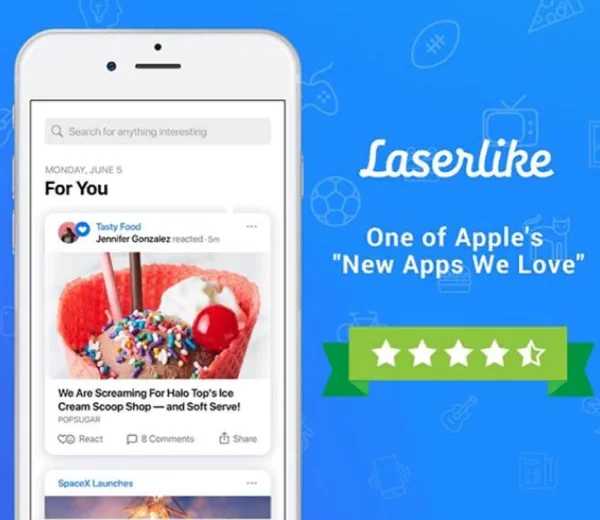
В компании Apple подтвердили покупку Laserlike — стартап, который занимается поисковыми технологиями и искусственным
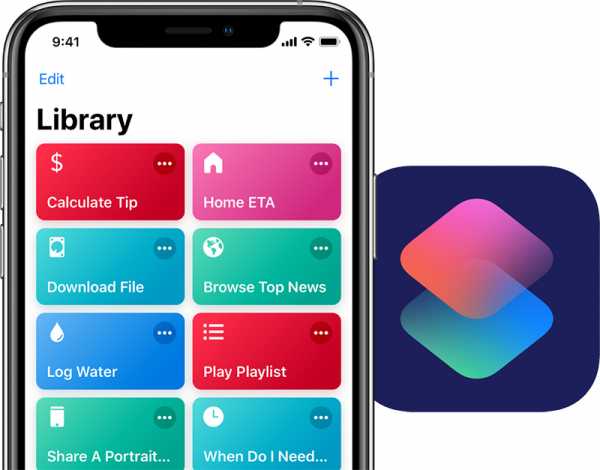
Siri Shortcuts — пользовательские команды для Сири. Теперь невозможное ранее стало возможным… Siri выполняет

Siri на Macbook: как активировать? Новые поколения Макбуков и компьютеров под управлением операционной системы
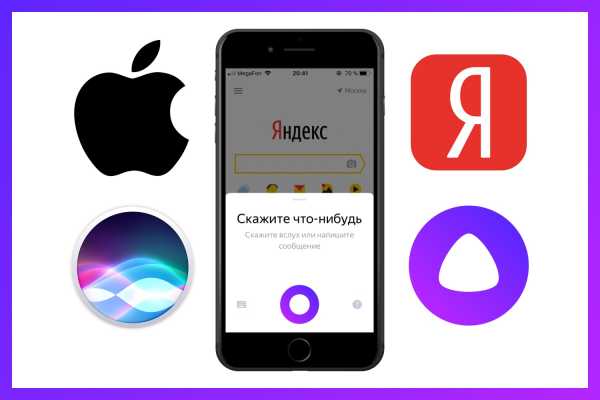
Как через Сири искать в Яндексе?Обновленный умный помощник Сири, встроенный в операционную систему айфона
Как удалить историю Siri
Узнайте, как удалить историю взаимодействия Siri и Диктовки.
Когда вы используете Siri и Диктовку, то, что вы говорите и диктуете, а также другие данные Siri, отправляются в Apple для обработки ваших запросов.Ваши запросы связаны со случайным идентификатором, который не связан с вашим Apple ID, адресом электронной почты или другими данными, которые Apple может иметь в результате использования вами других сервисов Apple. Узнайте больше о Спросите Siri, Диктовке и конфиденциальности.
Как удалить историю запросов Siri
iOS 13.2, iPadOS 13.2, watchOS 6.1, tvOS 13.2 и macOS Catalina 10.15.1 и более поздних версий включают возможность удаления взаимодействий Siri и Диктовки, связанных со случайным идентификатором устройства и хранимых в течение шести месяцев или меньше.*
После установки обновлений программного обеспечения следуйте этим инструкциям на каждом устройстве, для которого вы хотите удалить историю Siri и диктовки.
- На iPhone, iPad или iPod touch откройте «Настройки», выберите «Siri и поиск» и нажмите «История Siri и диктовки». Затем нажмите «Удалить историю Siri и диктовки».
- На Apple Watch перейдите в «Настройки», нажмите «Siri» и нажмите «История Siri и диктовки». Затем нажмите «Удалить историю Siri и диктовки» .
- На Apple TV перейдите в «Настройки», нажмите «Общие» и нажмите «История Siri». Затем нажмите «Удалить историю Siri и диктовки».
- На HomePod перейдите в настройки HomePod в приложении «Дом» и нажмите «История Siri». Затем нажмите «Удалить историю Siri».
- На вашем Mac перейдите в Системные настройки и нажмите Siri. Затем нажмите «Удалить историю Siri и диктовки».
* При удалении истории Siri и диктовки удаляются только запросы, связанные со случайным идентификатором. История ваших запросов связана со случайным идентификатором на срок до шести месяцев. По истечении шести месяцев история ваших запросов отделяется от случайного идентификатора и может храниться до двух лет, чтобы помочь Apple разработать и улучшить Siri, Диктовку и другие функции обработки языка, такие как голосовое управление. Небольшая группа запросов, которые были рассмотрены, может храниться более двух лет без случайного идентификатора для постоянного улучшения Siri.
Дата публикации:
.Как очистить историю Siri?
Когда я открываю свой браузер iPhone 4S, мои предыдущие запросы Siri видны так же, как поиски Google, но я не могу очистить кеш Siri из своего браузера. Любые идеи?
Больше Меньше
Айфон 4С, iOS 6.1.3, Когда я открываю новый браузер, запрашивает e
Размещено
Ответить У меня тоже есть этот вопрос (90) У меня тоже есть этот вопрос Я тоже (90) Я тоже .Как просмотреть историю Siri?
Это оно?
Привет всем:
По иронии судьбы у меня есть Galaxy S3 - , но - у членов моей семьи есть два iPhone 4S. При настройке одного, который я купил подержанным, я наткнулся на то, что оказалось , чтобы быть журналом вопросов Siri. После поиска способа удалить эту историю я обнаружил, что многие люди спрашивают, как получить доступ к журналу в первую очередь. Конечно Я не мог вспомнить, как снова его тянуть.После дня экспериментов я воссоздал шаги, которые я предпринял, чтобы добраться до истории.
При покупке мне сказали, что телефону меньше двух месяцев, и журнал вопросов Siri кажется подходящим размером для среднего использования на телефоне этого возраста. Я могу ошибаться, поскольку последовательность вопросов может быть обрезана или иным образом отредактирована / изменена системой.
Я не вижу ответов на вопросы ... однако вы, , могли бы спросить Siri и посмотреть, что вам говорит видение.😉
Ниже приведены фотографии, которые я сделал, чтобы проиллюстрировать процесс в простейшей форме. Надеюсь это поможет.
Теперь выясним, как удалить этот журнал, на телефоне или на серверах Apple ..... 😎
iPhone 4S - iOS 6.0.1 - Verizon
Нажмите и удерживайте кнопку Home

Теперь вы активировали Siri

Нажмите i (информация) значок
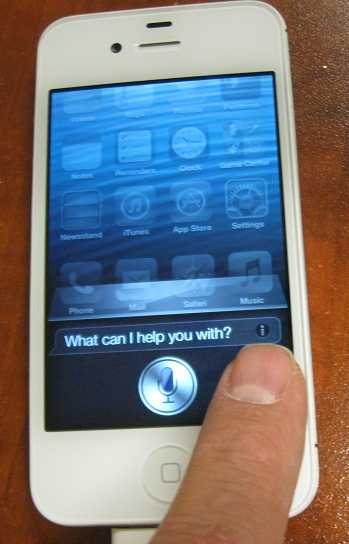
Журнал вопросов Siri

Как очистить историю Siri
Вы хотите удалить историю запросов Siri? В этой статье объясняется, как вы можете удалить всю свою историю, состоящую из записей ваших разговоров, которые хранит Siri. Apple недавно представила эту новую функцию, которая позволяет пользователям удалять все записи с серверов Apple, которые собирает Siri.
Вы можете использовать Siri на всех своих устройствах Apple. Получив ваш запрос, Siri отправляет его в Apple (именно поэтому для работы Siri требуется подключение к Интернету).Apple обрабатывает ваш запрос. Siri получает ответ от Apple. А затем Siri выполнит действие или ответит на ваш вопрос. Серверы Apple хранят ваше взаимодействие с Siri. Apple может использовать это для улучшения Siri. Вы не можете удалить все эти данные.
Если Siri не работает, прочтите эту статью.
История Siri на вашем iPhone, iPad или iPod touch
Вот как вы можете удалить историю Siri на устройствах iOS и iPadOS. Убедитесь, что ваше устройство работает под управлением iOS 13.2 (и новее) или iPadOS 13.2 (и новее). Следуйте инструкциям:
Примечание. Вы можете просмотреть текущую версию программного обеспечения, выбрав «Настройки»> «Общие»> «О программе». При желании вы также можете обновить свой iPhone, iPad или iPod touch, выбрав «Настройки»> «Основные»> «Обновление ПО».
- Нажмите «Настройки».
- Коснитесь Siri и поиска.
- Коснитесь Siri и истории диктовки.
- И нажмите «Удалить историю Siri и диктовки».
- Вам будет предложено подтвердить ваше действие.Появится всплывающее окно с сообщением: «Взаимодействия Siri и Диктовки, которые в настоящее время связаны с этим iPhone (или iPad), будут удалены с серверов Apple».
- Нажмите «Удалить историю Siri и диктовки». Вы также можете нажать «Отмена», если хотите отменить это действие.
История Siri на Apple Watch
Убедитесь, что ваши часы работают под управлением watchOS 6.1 или более поздней версии. Вы можете просмотреть текущую версию программного обеспечения, выбрав «Настройки»> «Основные»> «О программе» на Apple Watch.
При необходимости вы можете обновить свои Apple Watch, выбрав «Настройки»> «Основные»> «Обновление ПО».
Вот как вы можете удалить историю Siri на Apple Watch.
- Нажмите «Настройки».
- Коснитесь Siri.
- История Siri и диктовки.
- Нажмите «Удалить историю Siri и диктовки». Снова появится новое окно с просьбой подтвердить. нажмите «Удалить историю Siri» или «Закрыть».
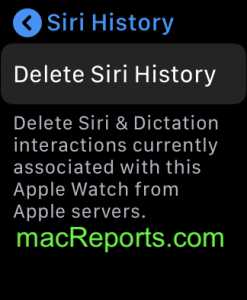
История Siri на вашем Mac
Убедитесь, что на вашем Mac установлена macOS Catalina 10.15.1 или новее. Вы можете узнать свою версию macOS, перейдя в меню Apple> Об этом Mac> Обзор. Вы также можете обновить свой Mac, перейдя в Системные настройки> Обновление программного обеспечения.
Вот как:
- Выберите «Системные настройки» в меню Apple.
- Щелкните Siri.
- И нажмите кнопку «Удалить историю Siri и диктовки». Снова появится всплывающее окно с просьбой подтвердить свое действие. Щелкните Удалить для подтверждения.
См. Эту статью, если Siri на Mac не работает.
История Siri на Apple TV
Пожалуйста, на вашем Apple TV установлено программное обеспечение tvOS 13.2. Вот как:
- Выберите «Настройки».
- Выберите «Общие».
- Выберите История Siri.
- Нажмите «Удалить историю Siri и диктовки».
См. Эту статью, если Hey Siri не работает.
.










